iPad, iPhone और Mac पर iMovie में उपशीर्षक कैसे जोड़ें पर पूरी गाइड
iMovie वीडियो रंग सेटिंग्स को बढ़ाने, अस्थिर फिल्मों को स्थिर करने, गति को बदलने और अधिक प्रॉप्स जोड़ने के लिए Apple के स्वामित्व वाले उपकरणों के लिए एक वीडियो और ऑडियो संपादन कार्यक्रम है। iMovie आपके वीडियो में सबटाइटल जोड़ने का भी समर्थन करता है। कमोबेश, अपनी पसंदीदा फिल्म या वीडियो फ़ाइल में उपशीर्षक जोड़ना सामग्री को अधिक समझने के लिए एक अच्छा विचार है, और सुंदर उपशीर्षक आपके वीडियो को अधिक आकर्षक बना देंगे। इसके साथ ही, यह जानने के लिए आगे पढ़ें कि कैसे iMovie में उपशीर्षक जोड़ें मैक, आईफोन और आईपैड पर। चूंकि iMovie शुरुआती लोगों के लिए अपेक्षाकृत कठिन है, इसलिए आप सरल चरणों के साथ अपनी फिल्म में उपशीर्षक जोड़ने का सबसे अच्छा विकल्प भी सीख सकते हैं।
गाइड सूची
मैक पर iMovie में उपशीर्षक कैसे जोड़ें [विस्तृत चरण] iMovie के बिना विंडोज़/मैक पर उपशीर्षक जोड़ने का सबसे आसान तरीका आईपैड/आईफोन पर आईमूवी में उपशीर्षक कैसे जोड़ें iMovie में उपशीर्षक जोड़ने के बारे में अक्सर पूछे जाने वाले प्रश्नमैक पर iMovie में उपशीर्षक कैसे जोड़ें
मैक पर iMovie में उपशीर्षक जोड़ना आपके वीडियो को और अधिक स्पष्ट करने के लिए एक सुलभ तरीका है। फिर भी, हर कोई अपनी वीडियो फ़ाइलों को संपादित करने के लिए अपने उपकरण के रूप में iMovie का उपयोग करने से परिचित नहीं है, इसलिए अपने Mac पर iMovie में उपशीर्षक जोड़ने का तरीका जानने के लिए नीचे दिए गए निर्देशों को पढ़ें:
स्टेप 1।अपने मैक पर iMovie खोलें और प्रोजेक्ट फलक में "जोड़ें" बटन पर क्लिक करें और वांछित वीडियो का चयन करें, या आप "फ़ाइल" मेनू पर भी जा सकते हैं और वीडियो फ़ाइल चुनने के लिए "आयात मीडिया" बटन पर क्लिक कर सकते हैं।
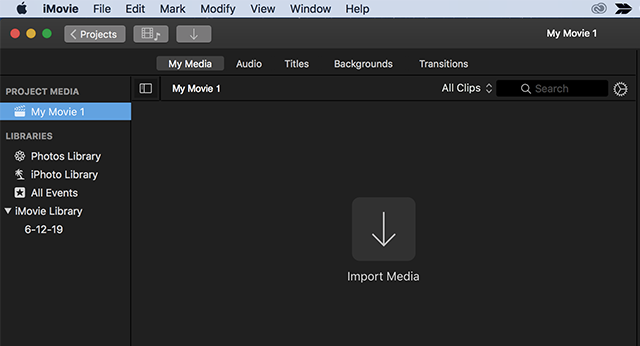
चरण दो।एक बार जब आप वांछित फ़ाइल चुन लें, तो संपादन शुरू करने के लिए उसे नीचे दी गई टाइमलाइन पर खींचें। "शीर्षक" बटन पर क्लिक करें, और आप अपने वीडियो के अनुसार उपशीर्षक की वांछित पूर्व-निर्मित स्थिति चुनेंगे। हम लेबल लोअर, रिवील लोअर थर्ड और लोअर थर्ड जैसे विकल्पों की अनुशंसा करते हैं।
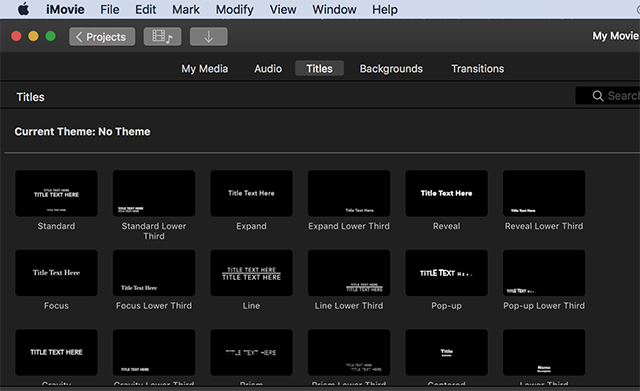
चरण 3।औपचारिक शीर्षक जहां आप चाहते हैं उसे अपने वीडियो के नीचे टाइमलाइन पर खींचें। इस तरह, आप मैक पर iMoive में वीडियो में सबटाइटल जोड़ सकते हैं। आप टेक्स्ट बॉक्स पर डबल-क्लिक करके भी शीर्षक संपादित कर सकते हैं। आपके वीडियो के पूर्वावलोकन के शीर्ष पर विकल्प हैं। अपने वीडियो पर इच्छित उपशीर्षक प्राप्त करने के लिए फ़ॉन्ट और रंग को समायोजित और संपादित करें। बाद में, सहेजें और MP4 में iMovie निर्यात करें और अन्य लक्ष्य प्रारूप।
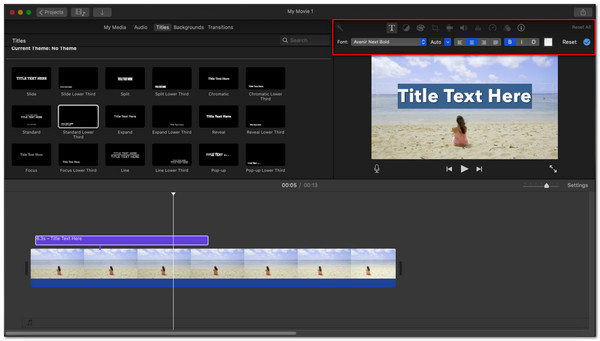
iMovie के बिना विंडोज़/मैक पर उपशीर्षक जोड़ने का सबसे आसान तरीका
चूंकि iMovie अपने जटिल संचालन के कारण सभी के लिए नहीं है, एक उपयोग में आसान सॉफ़्टवेयर होने के कारण - AnyRec Video Converter जब वीडियो में सबटाइटल जोड़ने की बात आती है तो यह भी मददगार हो सकता है। यह आपके मैक पर बिना iMovie के आसानी से सबटाइटल जोड़ने में आपकी मदद कर सकता है। इसके अलावा, आप उपशीर्षक के फ़ॉन्ट, रंग, स्थिति और विलंब को समायोजित कर सकते हैं।
विंडोज/मैक के लिए इस शक्तिशाली वीडियो एडिटर की अन्य उत्कृष्ट विशेषताएं:

सरल क्लिक के साथ उपशीर्षक जोड़ने के लिए एक सहज ज्ञान युक्त अंतरफलक है।
वीडियो में SSA, SRT उपशीर्षक जोड़ें या ऑनलाइन उपशीर्षक खोजें।
वांछित फ़ॉन्ट, रंग, स्थिति आदि का स्वतंत्र रूप से चयन करने में सक्षम।
क्लिपिंग के बिना उपशीर्षक और वीडियो का मिलान करने के लिए एक समय की देरी प्रदान करें।
1000+ प्रारूपों में ऑडियो और वीडियो फ़ाइलों के संपादन का समर्थन करें।
100% सुरक्षित
100% सुरक्षित
बिना iMovie के मैक पर सबटाइटल जोड़ने के लिए AnyRec वीडियो कन्वर्टर का उपयोग कैसे करें:
स्टेप 1।अपने डिवाइस पर प्रोग्राम डाउनलोड करने के बाद, इसे खोलें, फलक के मध्य में "फ़ाइलें जोड़ें" बटन या "जोड़ें" बटन पर क्लिक करें, और वह वीडियो फ़ाइल चुनें जिसमें आप उपशीर्षक जोड़ना चाहते हैं।

चरण दो।एक बार जब आप वांछित फ़ाइल चुन लें, तो "स्टार वैंड" बटन पर क्लिक करें और फलक के शीर्ष पर "उपशीर्षक" बटन पर क्लिक करें।

चरण 3।अपने कंप्यूटर से a.ssa, .ass, या .srt उपशीर्षक फ़ाइल आयात करने के लिए "जोड़ें" बटन पर क्लिक करें। आप ऑनलाइन उपशीर्षक भी खोज सकते हैं. उपशीर्षक को वीडियो संक्रमण के अनुरूप बनाने के लिए, पाठ को समायोजित करने के लिए "विलंब" स्लाइडर को खींचें। आप अपारदर्शिता विकल्प को भी समायोजित कर सकते हैं और टेक्स्ट का फ़ॉन्ट, रूपरेखा, स्थिति, आकार और रंग बदल सकते हैं। एक बार परिवर्तनों से संतुष्ट होने पर, परिवर्तनों को सहेजने के लिए "ओके" बटन पर क्लिक करें।

चरण 4।मुख्य पृष्ठ पर, फलक के बाएँ निचले हिस्से पर "सहेजें" बटन पर क्लिक करके वह फ़ोल्डर चुनें जिसे आप अपनी नई संपादित वीडियो फ़ाइल को सहेजना चाहते हैं। आगे बढ़ने और देखने का आनंद लेने के लिए फलक के दाहिने हिस्से पर "कन्वर्ट ऑल" बटन पर क्लिक करें!

iMovie के बिना अपने Mac पर सबटाइटल जोड़ना लेकिन इस शक्तिशाली संपादक का उपयोग करने से आपको अधिक सीधा काम मिल सकता है। इसके अलावा, आप वीडियो और ऑडियो फ़ाइलों को भी कनवर्ट कर सकते हैं, वीडियो प्रभाव जोड़ सकते हैं, और अपने एमपी3 को बढ़ावा दें इस कार्यक्रम के साथ फाइल! इसमें बड़ी संख्या में समर्थन फ़ाइल स्वरूप हैं ताकि आप अपनी पसंद की किसी भी फ़ाइल को सही कर सकें।
100% सुरक्षित
100% सुरक्षित
आईपैड/आईफोन पर आईमूवी में उपशीर्षक कैसे जोड़ें
जैसा कि हमने उल्लेख किया है, iMovie में Mac, iPad और iPhone के लिए कुछ अलग सेटिंग्स हैं। इसलिए, यदि आप iMovie का उपयोग करके किसी iPad या iPhone पर उपशीर्षक जोड़ना चाहते हैं, तो नीचे दिए गए चरणों का पालन करें।
स्टेप 1।iMovie डाउनलोड और इंस्टॉल करने के लिए अपने iPad या iPhone पर ऐप स्टोर पर जाएं। एक बार इंस्टॉल हो जाने पर, इसे खोलें और एक नया प्रोजेक्ट बनाने के लिए "जोड़ें" बटन पर टैप करें और उपशीर्षक जोड़ने के लिए वांछित वीडियो फ़ाइल का चयन करें।
चरण दो।एक बार जब आप वांछित फ़ाइल चुन लेते हैं, तो स्क्रीन के नीचे संपादन टूल दिखाने के लिए वीडियो स्लाइडर पर टैप करें। "टेक्स्ट" बटन पर टैप करें, और विभिन्न शीर्षक प्रारूप दिखाई देंगे। वांछित शैली, प्रारूप चुनें, पाठ दर्ज करें, और संक्रमण पर उपशीर्षक को फिट करने के लिए विलंब को समायोजित करें।
चरण 3।"कैंची", "स्पीकर", "टाइमर" और "रंग" बटन पर क्लिक करके अधिक संपादन करें। आप स्क्रीन के बाईं ओर "जोड़ें" बटन पर टैप करके अपने वीडियो में एक और क्लिप भी जोड़ सकते हैं। अंत में, संपादन से संतुष्ट होने पर "संपन्न" बटन पर टैप करें।
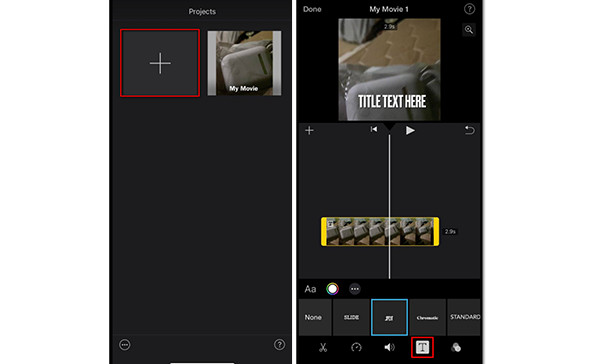
iMovie में उपशीर्षक जोड़ने के बारे में अक्सर पूछे जाने वाले प्रश्न
-
1. क्या आप उपशीर्षक जोड़ने के लिए iMovie में .srt फ़ाइल आयात कर सकते हैं?
नहीं। आपकी जानकारी के लिए, .srt फ़ाइल एक प्रकार का उपशीर्षक प्रारूप है। आप इंटरनेट पर अपना खुद का बना सकते हैं या मूवी सबटाइटल डाउनलोड कर सकते हैं। दुर्भाग्य से, iMovie स्वचालित उपशीर्षक बनाने के लिए उपशीर्षक फ़ाइलों का समर्थन नहीं करता है। हालाँकि, आप उपशीर्षक जोड़ने में मदद करने के लिए AnyRec वीडियो कन्वर्टर पर भरोसा कर सकते हैं।
-
2. क्या iMovie पर उपशीर्षक जोड़ने से फ़ाइल का आकार बढ़ जाता है?
हाँ, लेकिन बस थोड़ा सा। iMovie पर उपशीर्षक जोड़ने से वीडियो फ़ाइल पर अधिक डेटा जुड़ जाएगा, इसलिए फ़ाइल का आकार मूल आकार से बड़ा होगा।
-
3. क्या मैं iMovie के बिना अपने वीडियो में ऑनलाइन सबटाइटल जोड़ सकता हूँ?
निश्चित रूप से हां। हम एक ऑनलाइन वीडियो संपादक वीड की अनुशंसा करते हैं। बस अपने ब्राउज़र पर veed.io खोजें, "अपलोड योर वीडियो" बटन पर क्लिक करें, वांछित फ़ाइल चुनें, और विंडो के बाईं ओर "उपशीर्षक" बटन पर क्लिक करें। यहां, आप स्वचालित रूप से, मैन्युअल रूप से या उपशीर्षक फ़ाइल अपलोड करना चुन सकते हैं। Veed द्वारा प्रदान किए जाने वाले टूल का अधिक उपयोग करने के लिए संपादन टूल के बारे में अधिक जानें।
निष्कर्ष
चीजों को लपेटने के लिए, आपने मैक, आईपैड और आईफोन पर iMovie पर उपशीर्षक जोड़ने के तरीके सीखे हैं। चूंकि अधिकांश लोगों के लिए इसके जटिल कार्य का उपयोग करना अपेक्षाकृत कठिन है, इसलिए आप बिना iMovie के अपनी पसंदीदा फिल्म में आसानी से उपशीर्षक जोड़ने के लिए AnyRec वीडियो कन्वर्टर पर भी भरोसा कर सकते हैं। यदि आपके मन में कोई प्रश्न या सुझाव है, तो बेझिझक उसे नीचे टिप्पणी अनुभाग में छोड़ दें।
100% सुरक्षित
100% सुरक्षित
 iMovie पर एक वीडियो ज़ूम इन करें
iMovie पर एक वीडियो ज़ूम इन करें